MISW.github.io
Sourcetreeインストールガイド(Mac版)
目次
- Sourcetreeとは
- ダウンロード
- リポジトリの作成
- SourcetreeでGit
Sourcetreeとは
- Windows と Mac に対応した Git 無料クライアント コマンドのような取っ掛かりづらい事を考えずにGit(ファイルの変更履歴を管理してくれるバージョン管理システム)を使えるアプリケーションの事です
ダウンロード
公式サイトからダウンロードしてきましょう。
まず、Max OS X向けダウンロードをクリックしましょう
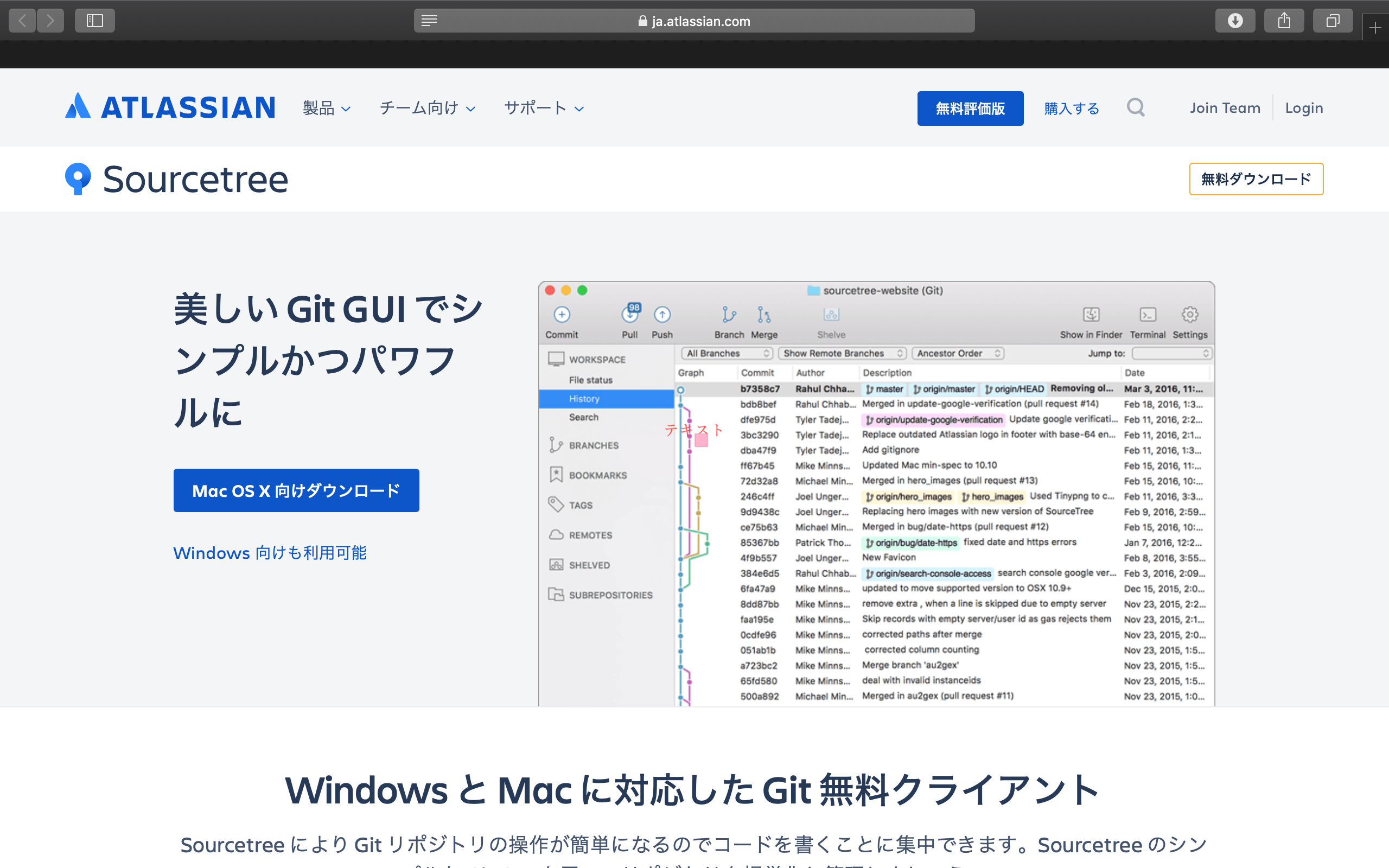
次に、チェックボックスにチェックを入れ、ダウンロードのボタンを押しましょう
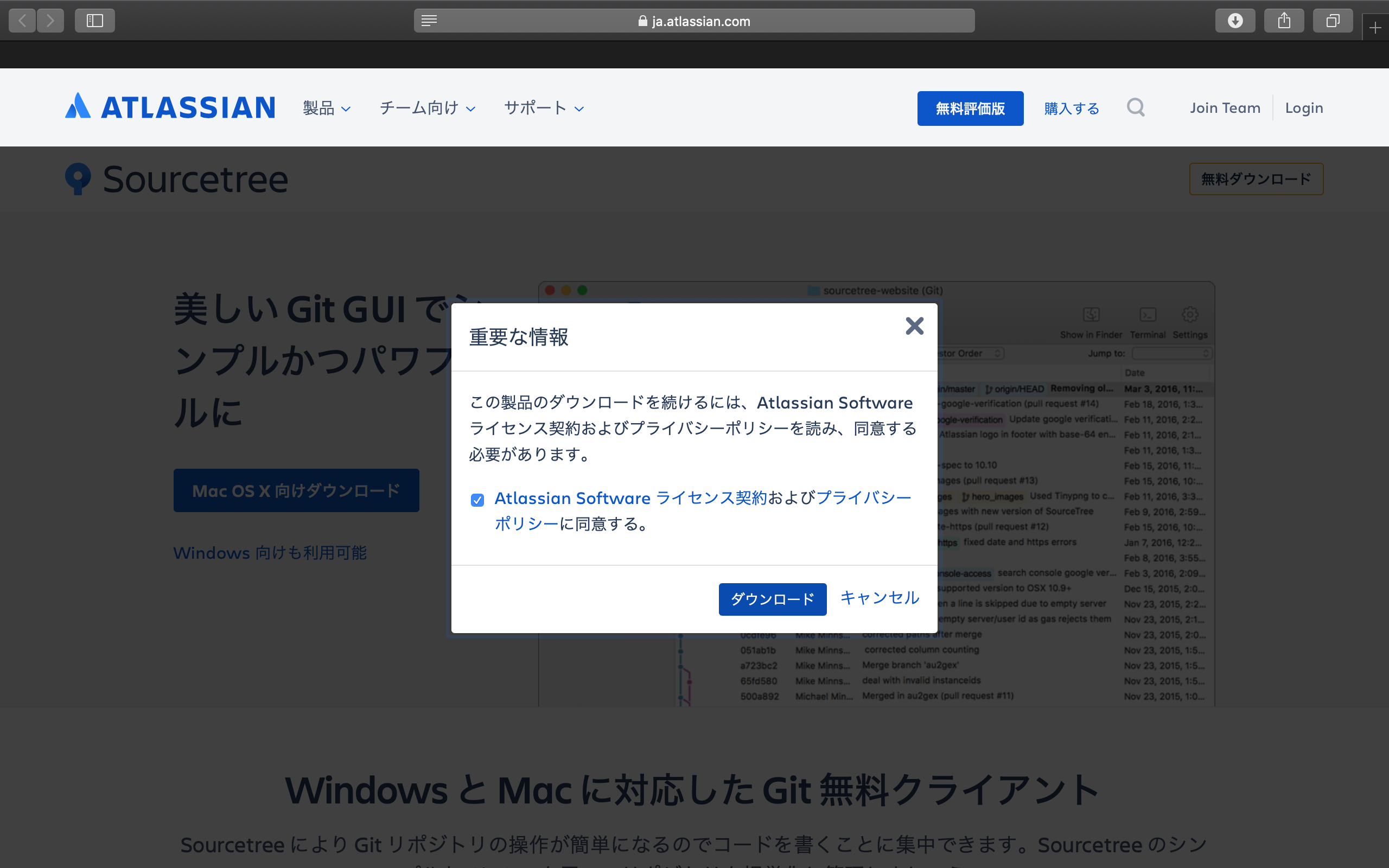
右上のダウンロードバー(右上から3番目の水色のバー)が最後まで行ったらFinderのダウンロードに移動しましょう
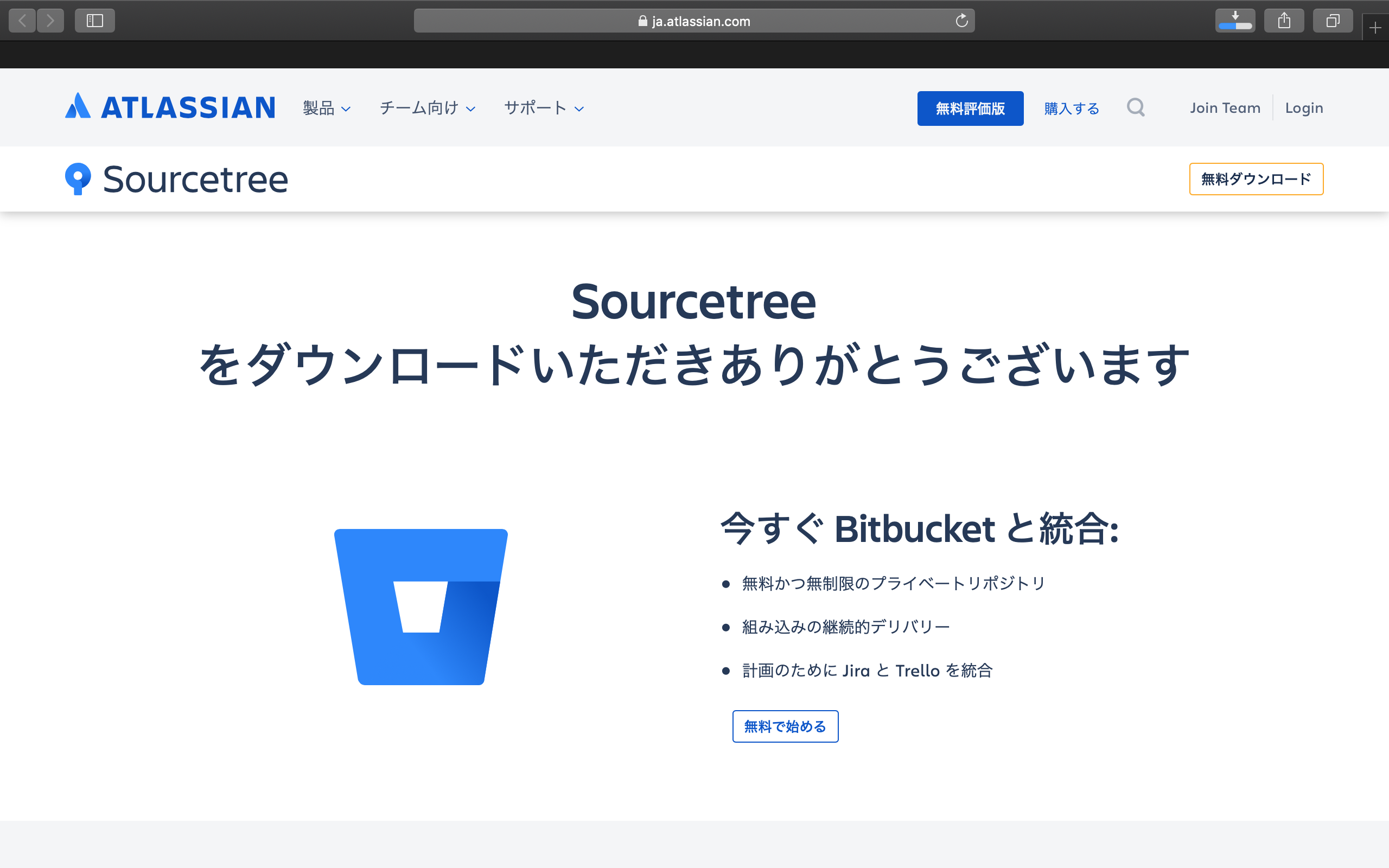
この画面まできたら、左クリックで開きましょう
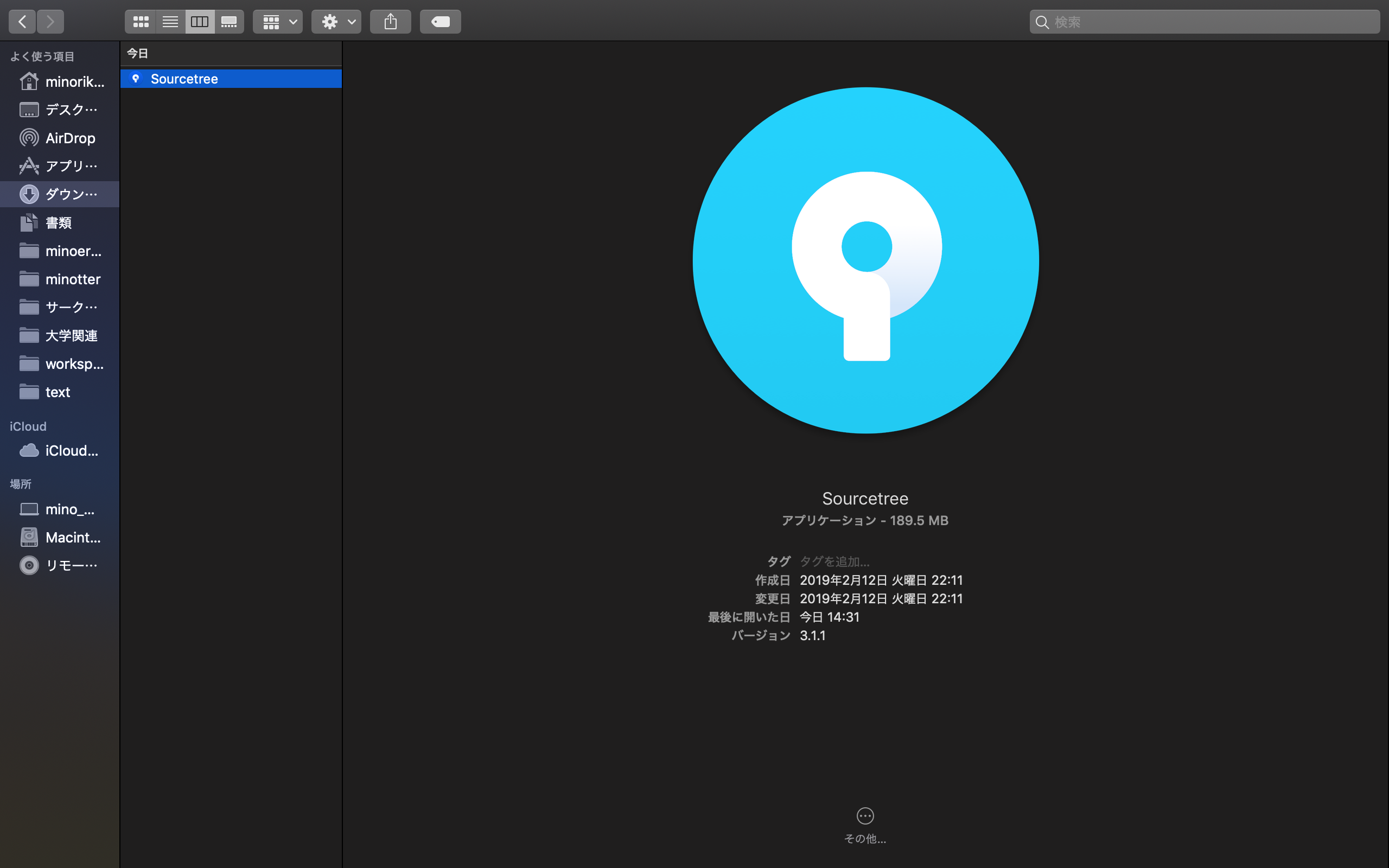
問題ないので開くクリックしてください
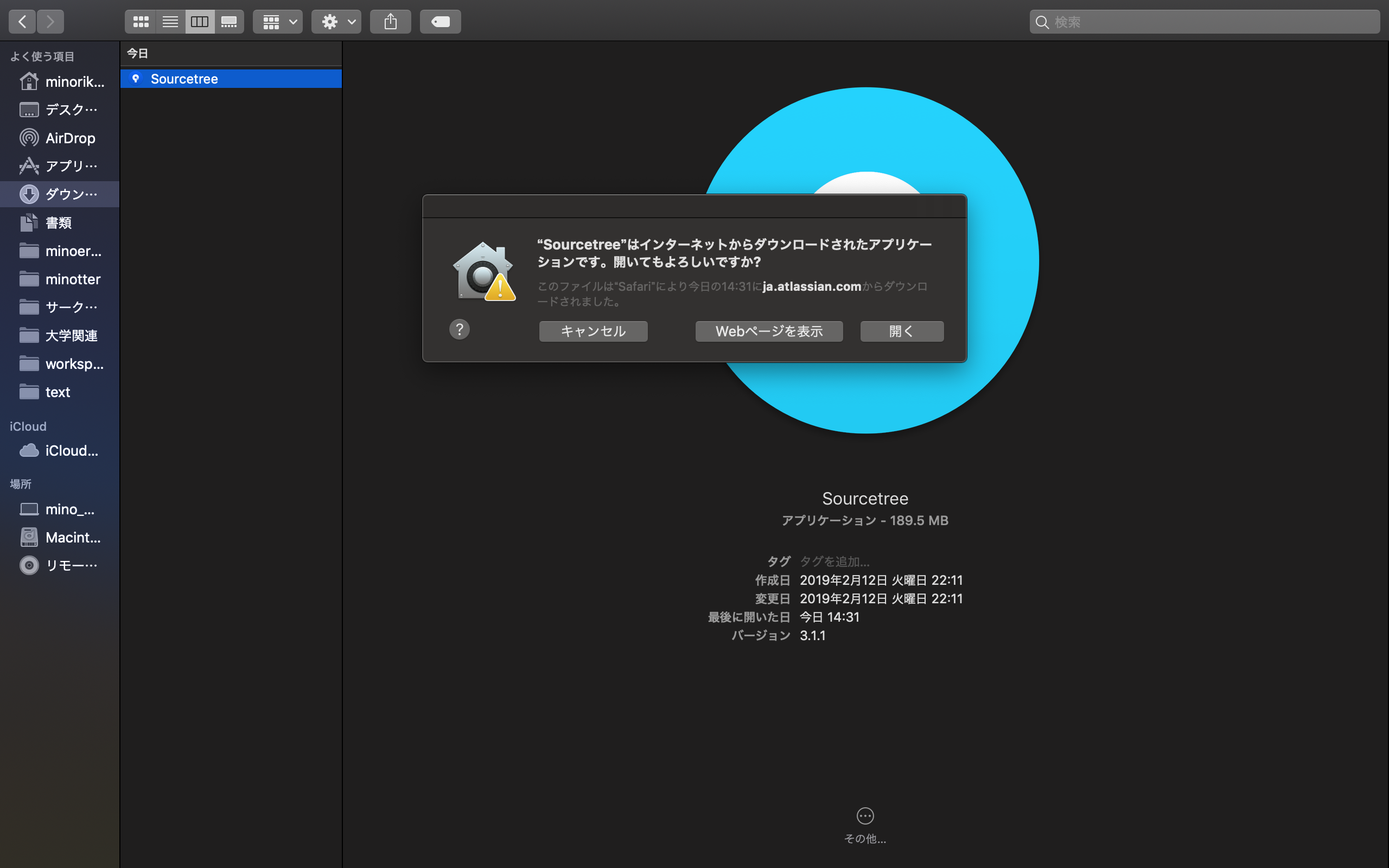
こちらも指示されたボタンをクリック
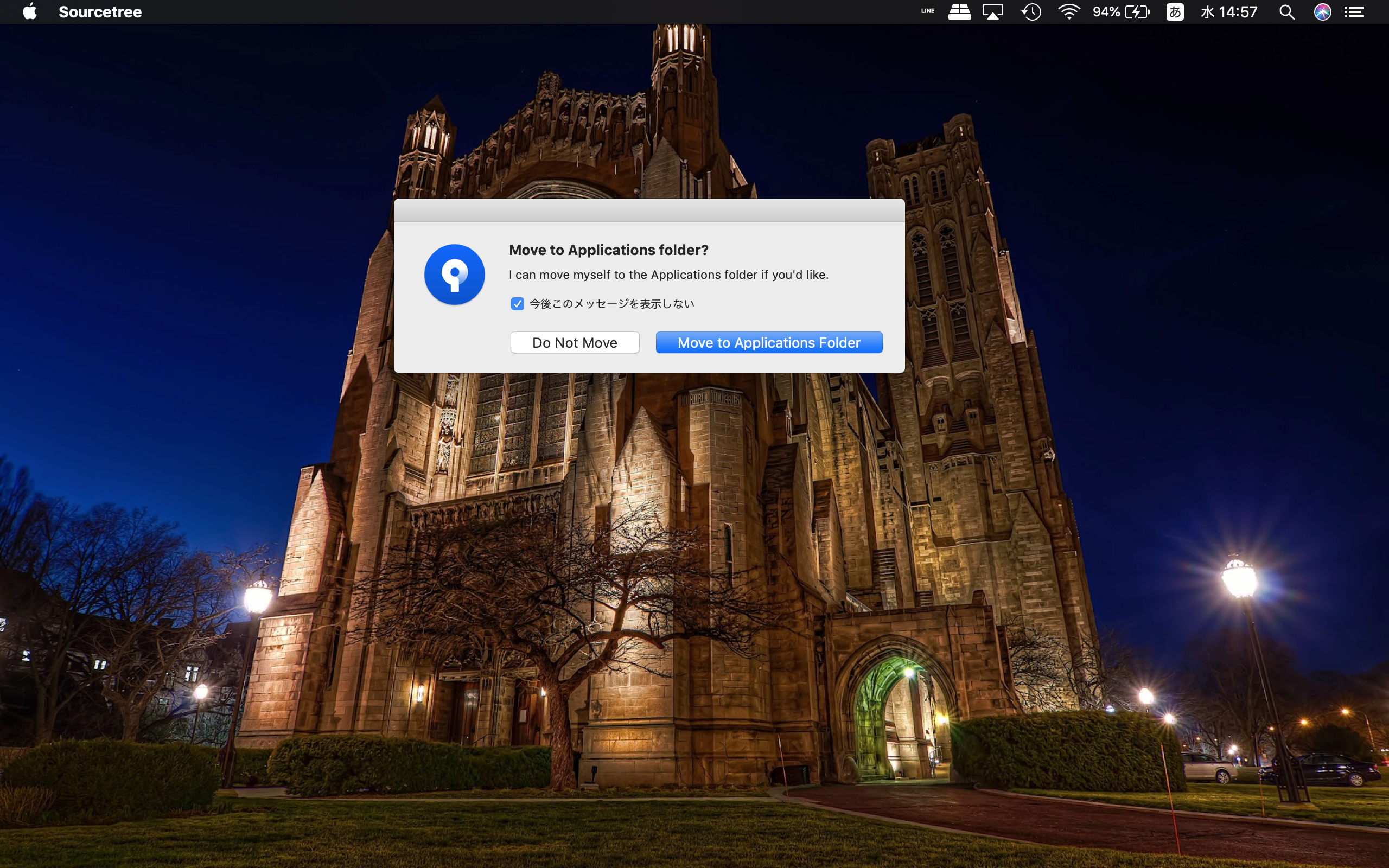
SourceTreeが開けたら右上の歯車マークから、アカウントを選択してください。
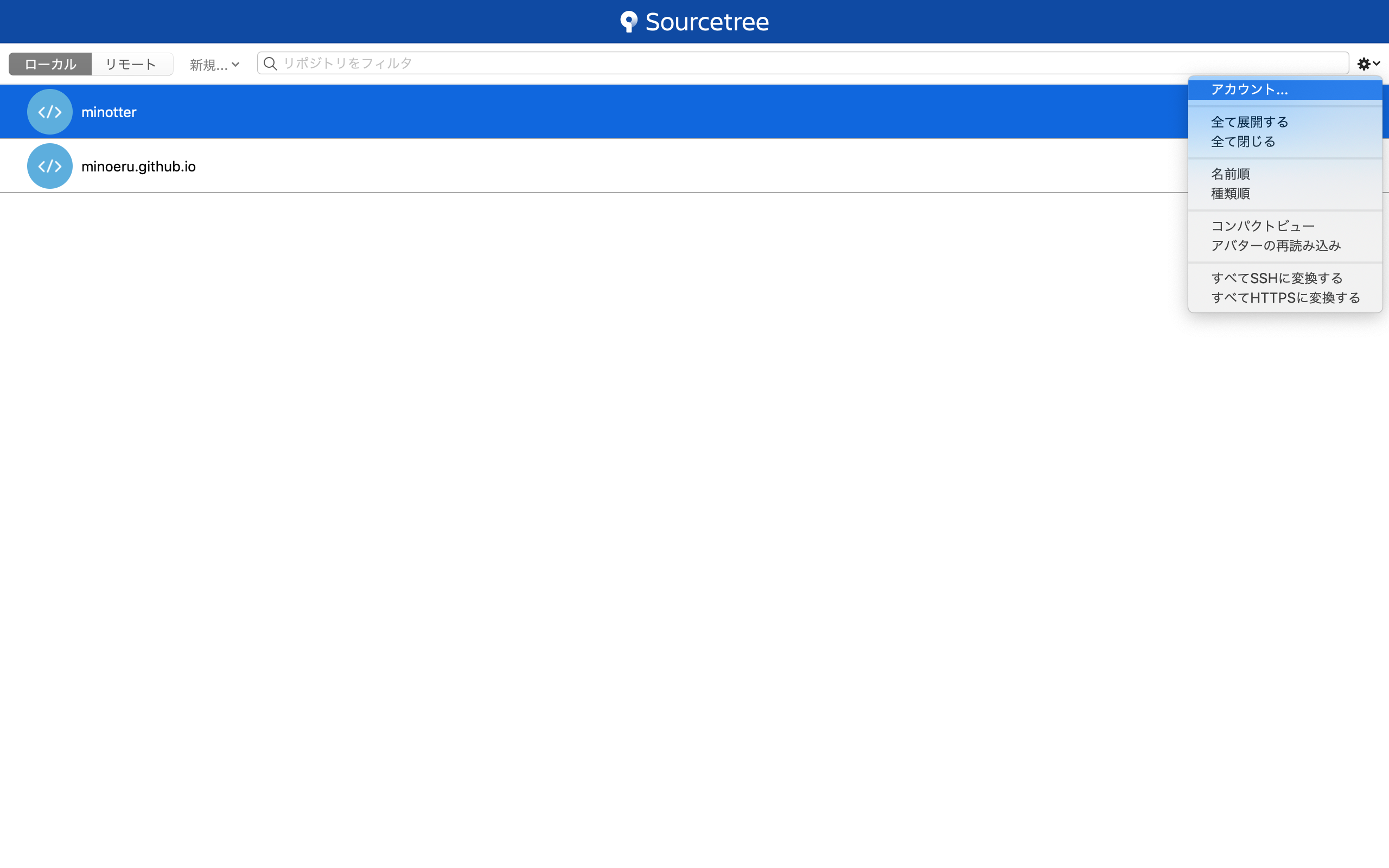
アカウント画面が出るので、左下の追加をクリックしてください
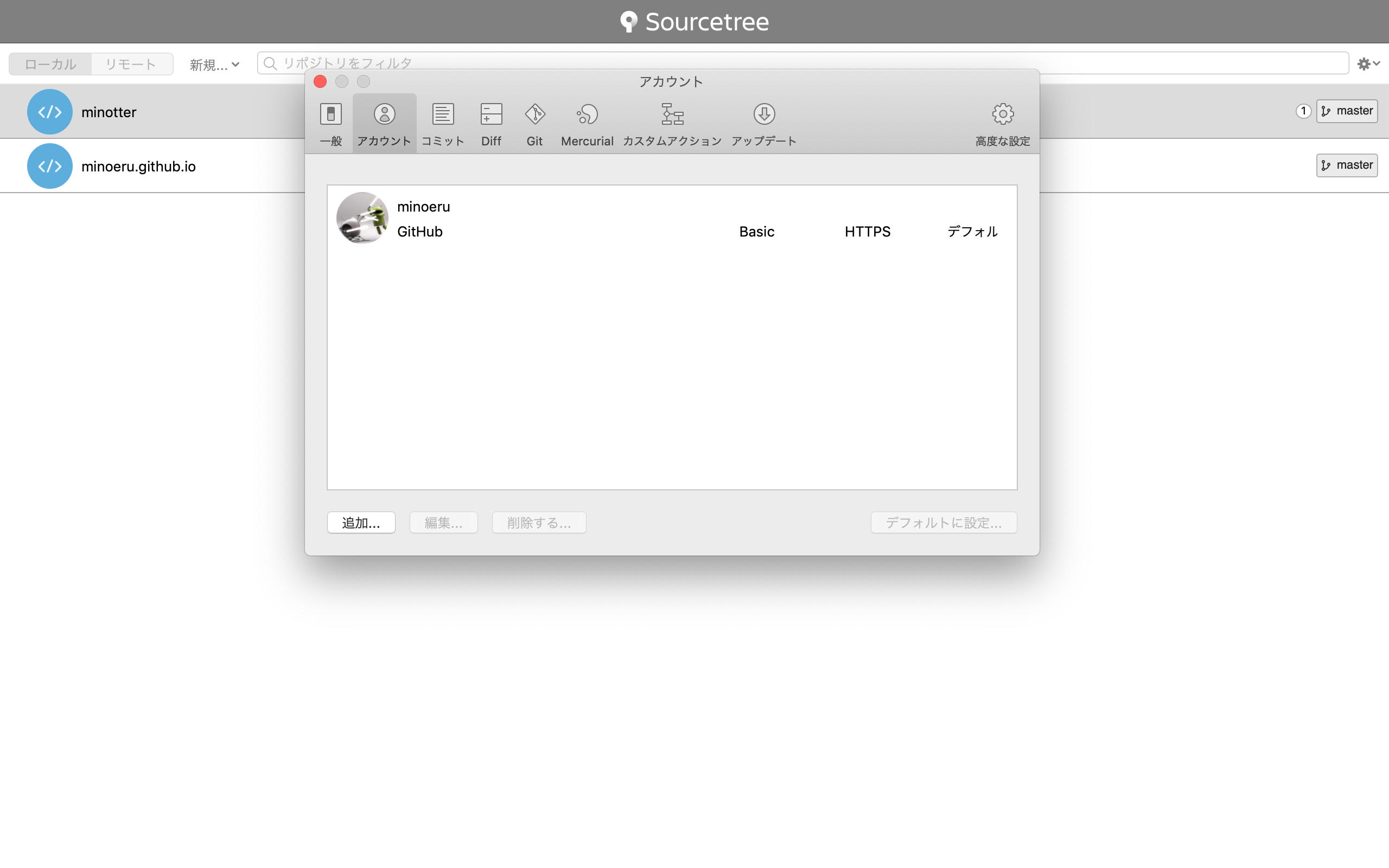
ホストをGitHubに変更し、接続アカウントをクリックしてください。
(GitHubのアカウントが作成できていない人は、GitHubアカウント作成を参考に作成してください)
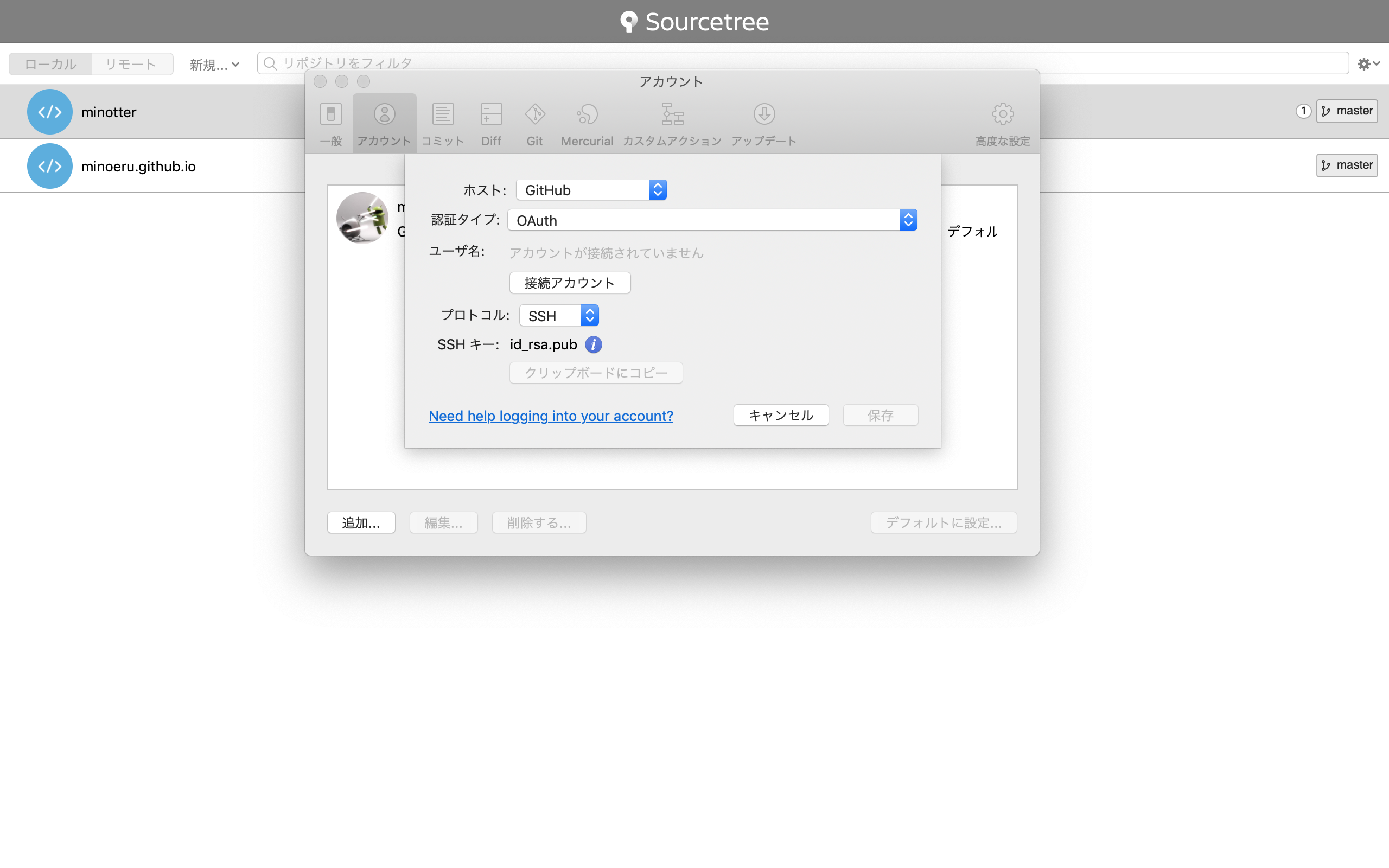
クリックすると、GitHubへのログインが促されるのでログインしてください。
ユーザ名に自分のユーザ名が表示されたら保存を押してください
リポジトリの作成
新規ボタンをクリックし、URLからクローンを押します。
(※リポジトリ:ファイルなどの状態を記録する場所。内容の変更履歴を記録することができる。データが入っているファイルの一番上の部分。)
(※クローン:情報をコピーすること。リモートリポジトリ(Github等に作成したリポジトリ)を、ローカルリポジトリ(自分のパソコン内でバージョン管理するため等に作成したリポジトリ)として保存すること。)
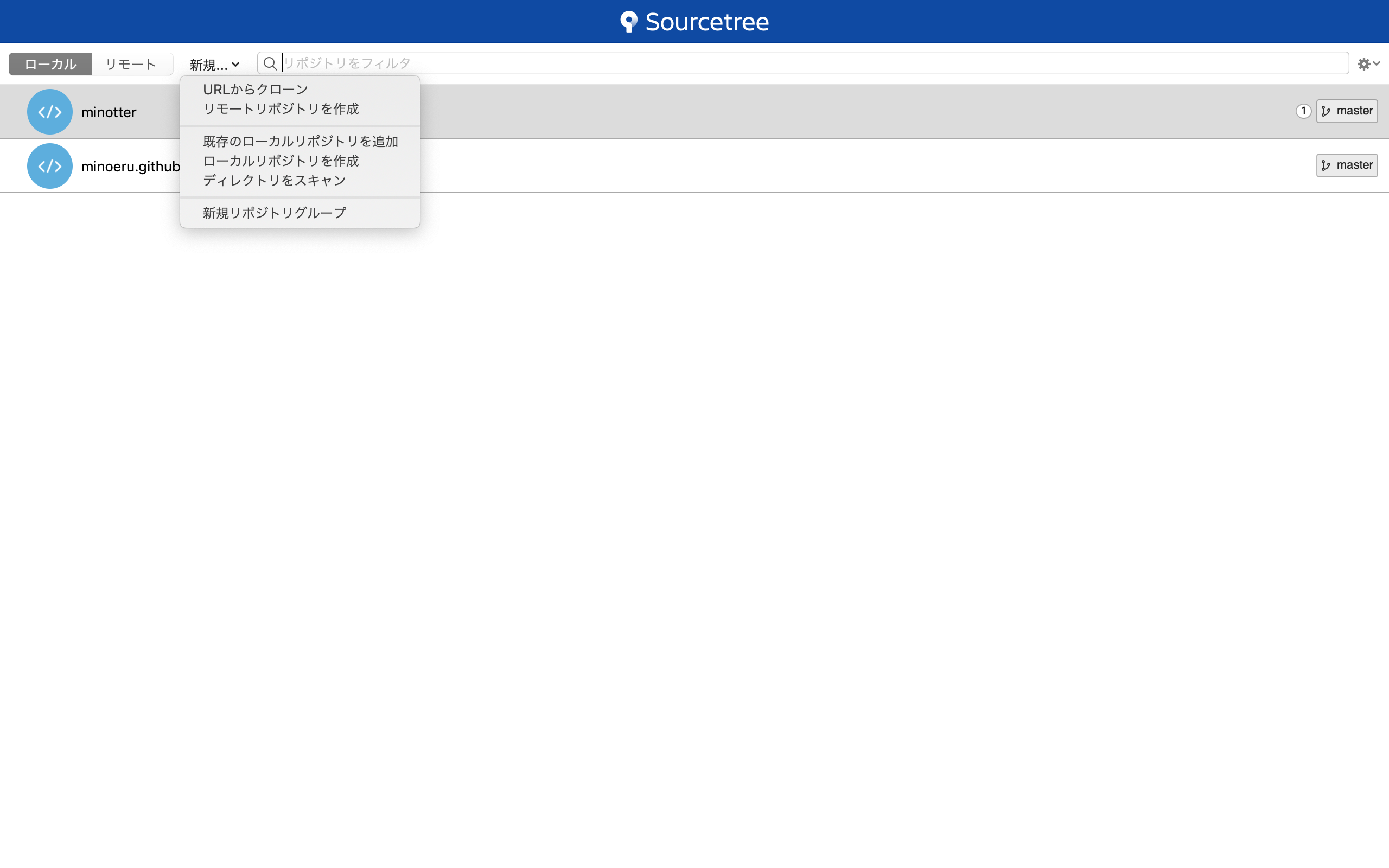
以下のようなGitHubのリポジトリのURLをコピー&ペーストする事でSourcetreeで管理することができます
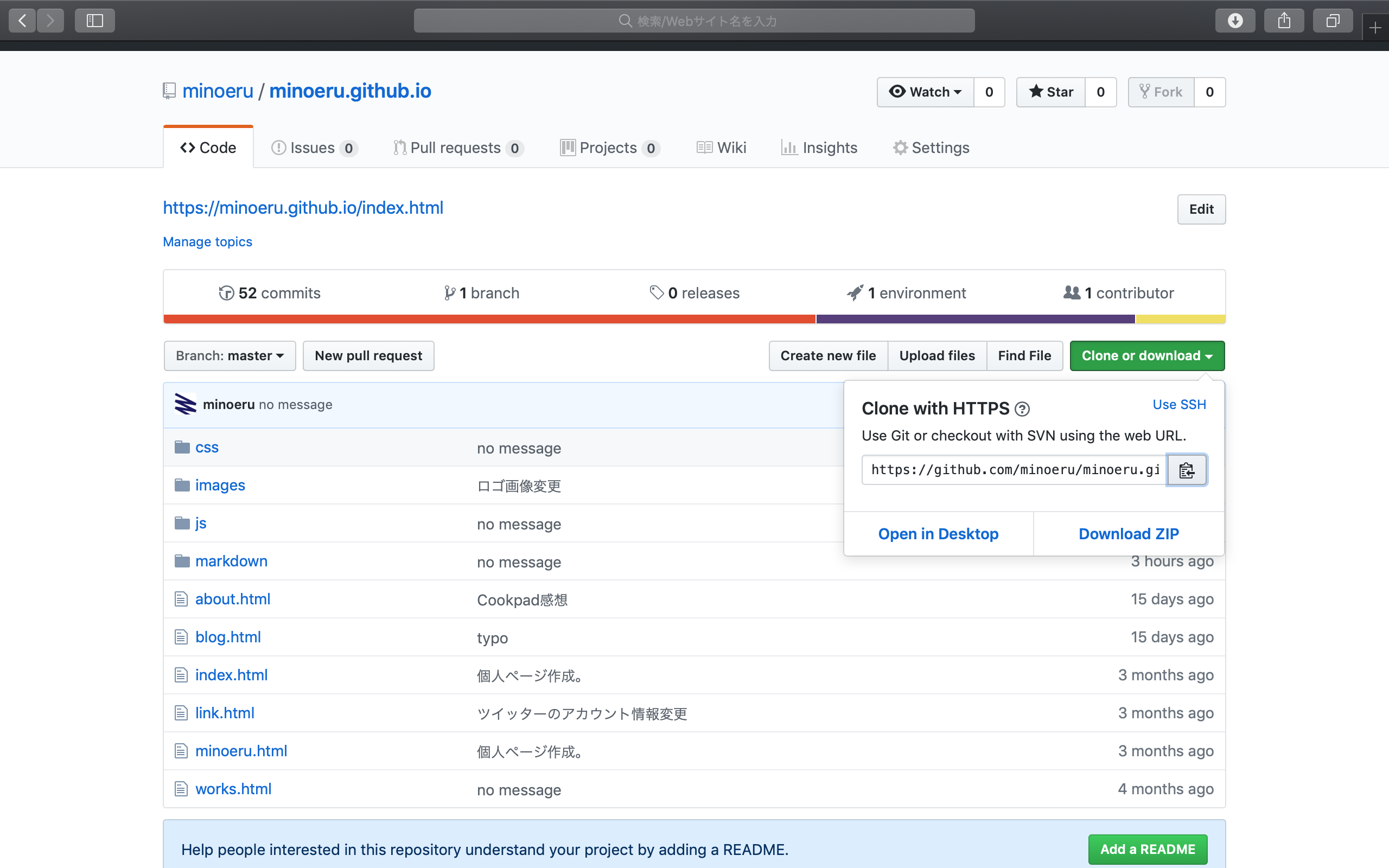
全て埋まったらクローンを押して下さい。SourceTreeで管理できるようになります
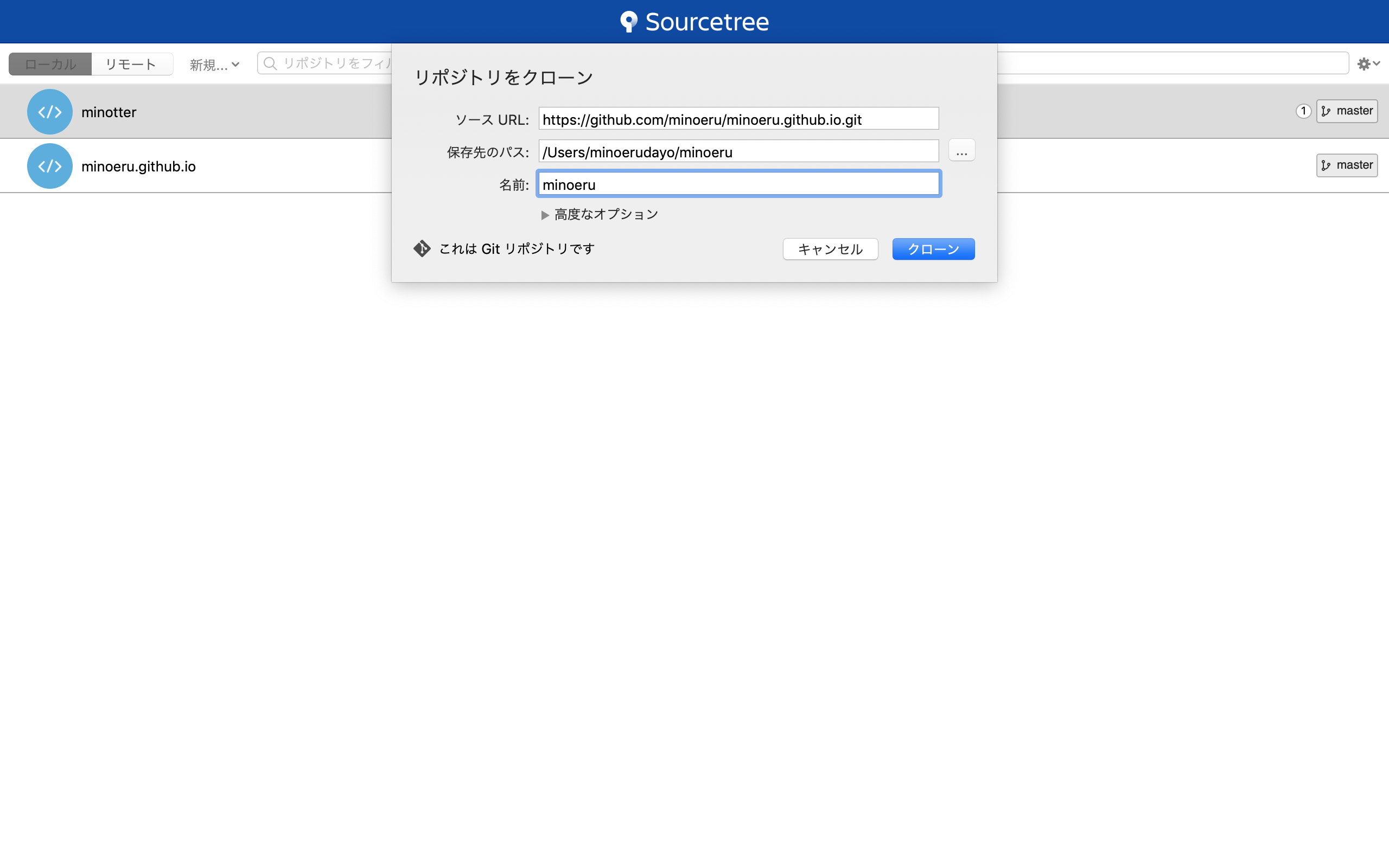
SourcetreeでGit
SourcetreeでGitを行う場合、まずこの画面で使いたいリポジトリを選択します
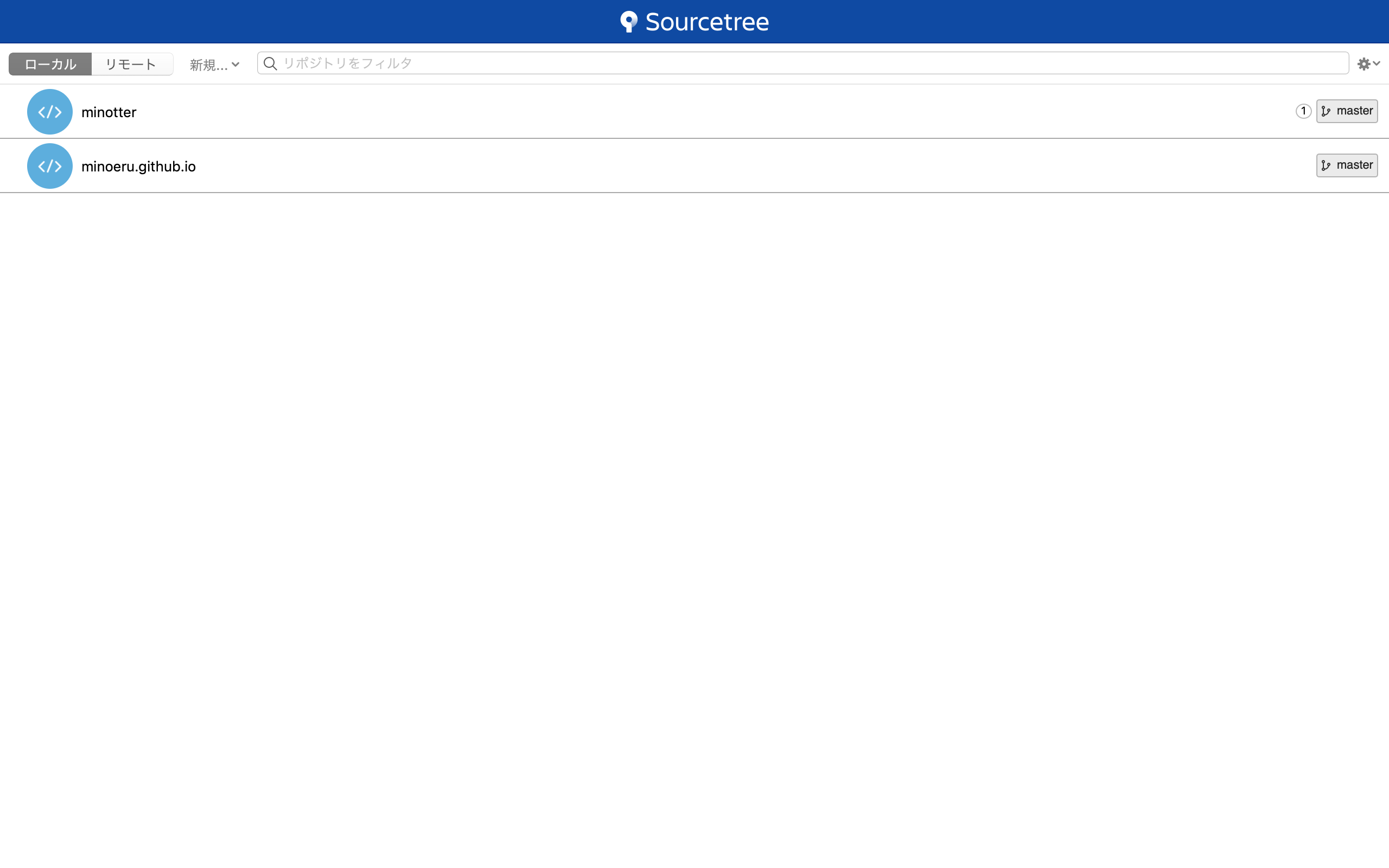
これがメインで作業する画面です
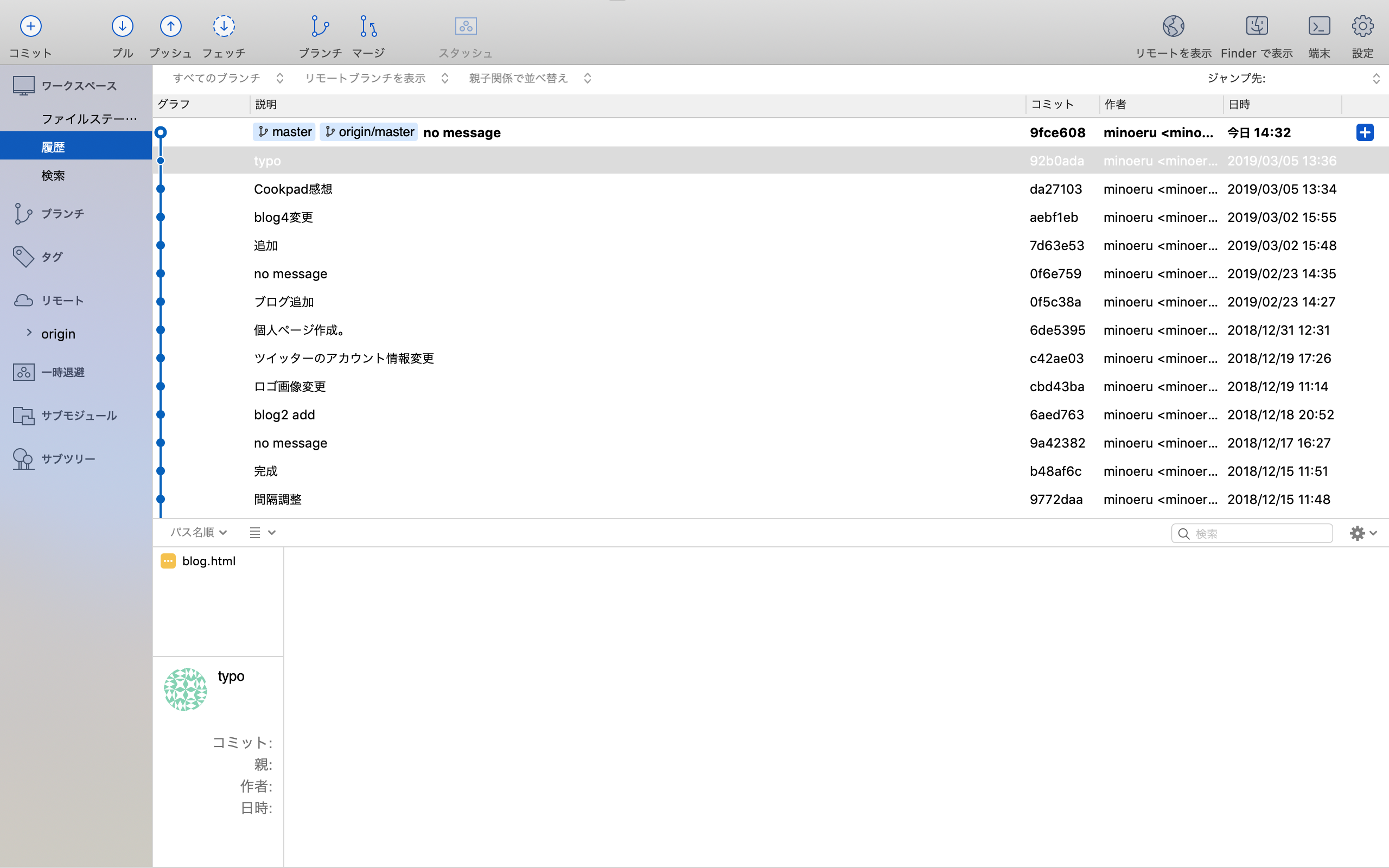
この先は、Sourcetree使い方、Git関連を参考にしてください。